谷歌浏览器如何关闭自动下载功能
谷歌浏览器如何关闭自动下载功能?谷歌浏览器为用户带来非常优质的搜索体验和下载体验,用户可以用谷歌浏览器来解决工作或者学习上面的问题。近期有用户在使用谷歌浏览器下在某些文件的时候发现没有提示用户保存路径就直接进行下载了,这样不方便用户找到其保存的地址。如果你想要关闭谷歌浏览器的自动下载不提示功能,可以参考下面小编整理的谷歌浏览器取消自动下载功能操作指南来操作。

谷歌浏览器取消自动下载功能操作指南
1、点击谷歌浏览器右上角竖着的三点,然后点击设置。
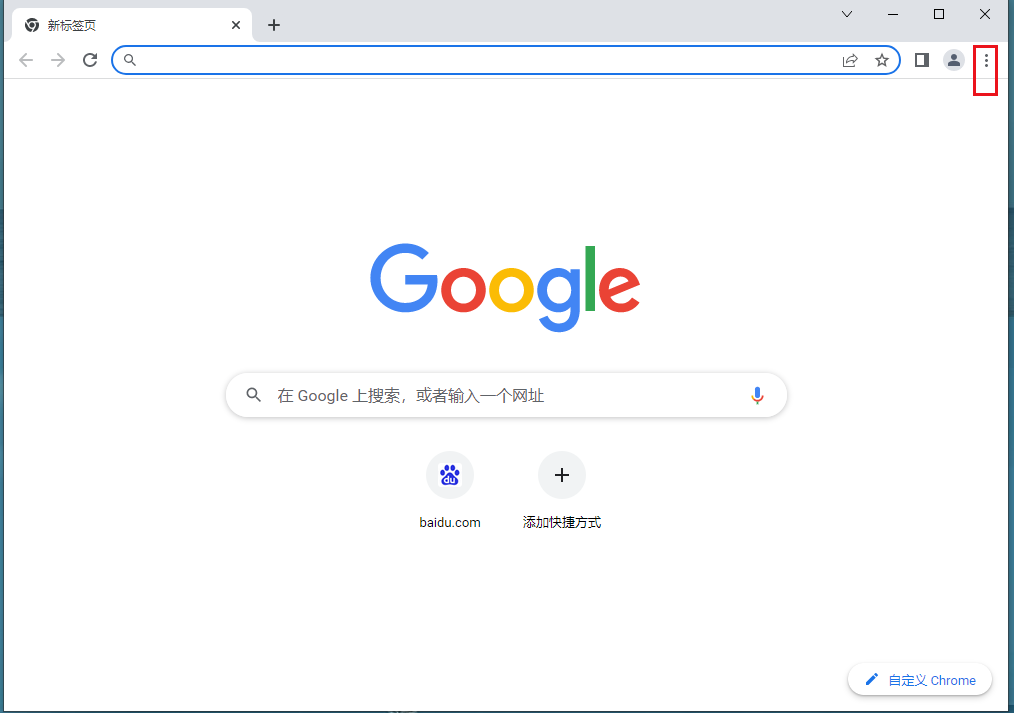
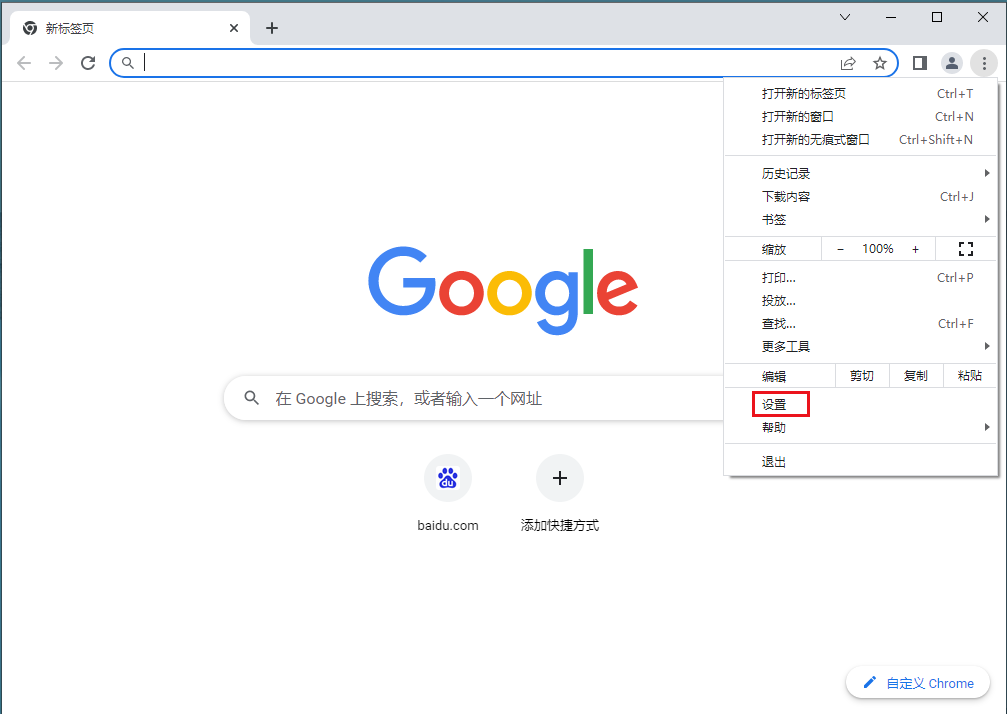
2、展开设置后,选择下载内容模块。
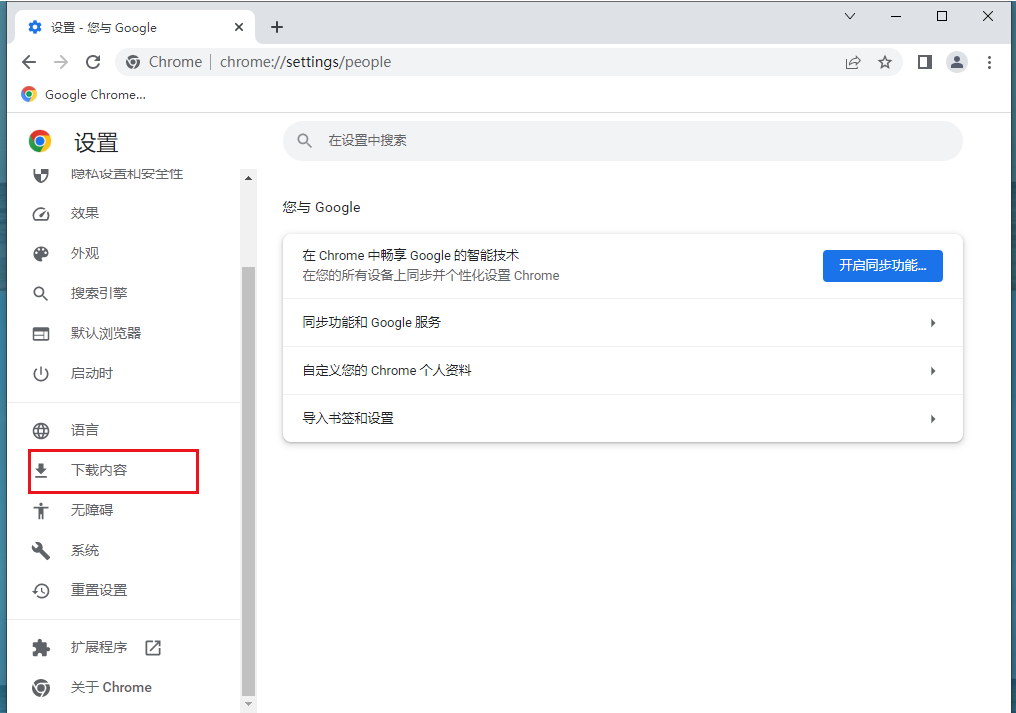
3、开启下载前询问每个文件的保存位置选项。
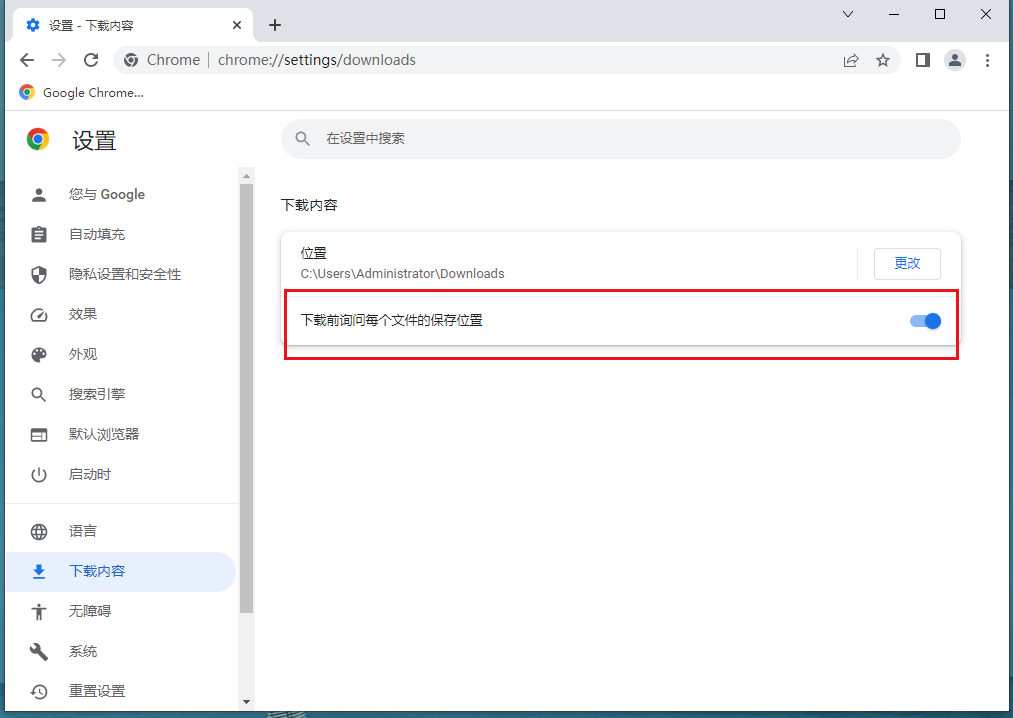
4、设置完成后点击下载效果如下: 会弹出保存位置的选择界面。
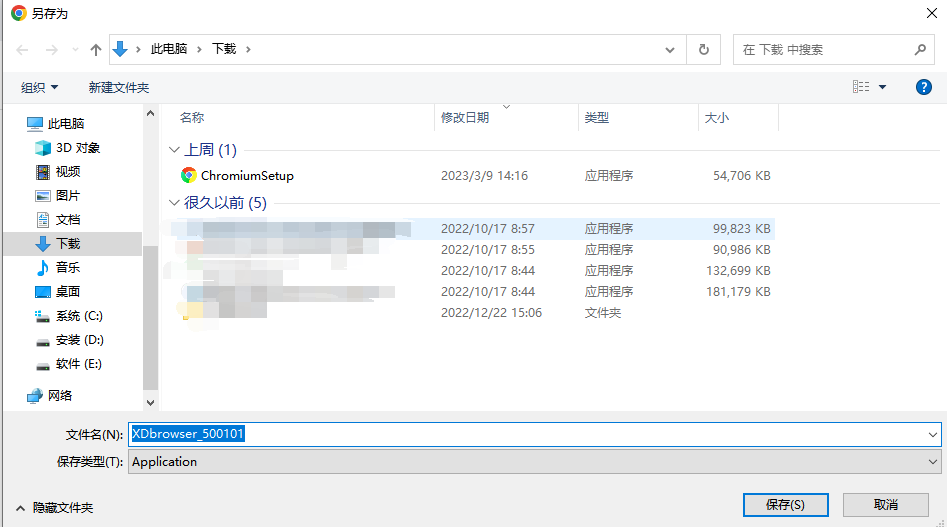
以上就是【谷歌浏览器如何关闭自动下载功能-谷歌浏览器取消自动下载功能操作指南】的全部内容,希望能够帮助到需要的用户。更多精彩教程,请继续关注chrome官网站。
相关教程
1
如何在Chrome浏览器中启用跨域请求(CORS)
2
Chrome浏览器下载插件后自动启用是否为默认策略
3
chrome浏览器安装文件损坏是否需要重新下载
4
Chrome浏览器下载视频格式转换的详细教程
5
Google Chrome下载内容无法清理是否缓存锁定
6
谷歌浏览器视频播放格式支持及测试分析
7
手机版谷歌浏览器打不开网页怎么处理
8
谷歌浏览器多账户管理与数据同步实用教程
9
Google Chrome下载页面弹出异常广告的排查方法
10
Chrome浏览器下载及隐私浏览模式设置教程
